kdcs391
 Junior Moderator
Junior Moderator

Dành cho một số ít bạn không thích dùng gói chương trình từ thư viện Snap mà dùng thông qua thư viện Deb truyền thống.
Bước 1: Gỡ phiên bản đang có từ thư viện Snap (nếu không có thì nhảy tới bước 2) -
- Mở Terminal (tổ hợp phím Ctrl Alt T), gõ lệnh sudo snap remove --purge thunderbird && sudo apt remove thunderbird và enter (nhập mật khẩu để cấp quyền), lệnh này để gỡ phiên bản đang có.
Bước 2: Cài đặt Thunderbird từ thư viện Deb -
"Đội ngũ Ubuntu vẫn luôn duy trì một kho lưu trữ các gói phần mềm (PPA) tên "Mozilla Team" trong nhiều năm.
Kho này chứa các phiên bản mới nhất của Thunderbird, Firefox ESR và Firefox dưới dạng Deb."
- Trong cửa sổ Terminal, gõ lệnh sudo add-apt-repository ppa:mozillateam/ppa -y và enter, lệnh này để thêm kho lưu trữ này vào hệ thống.
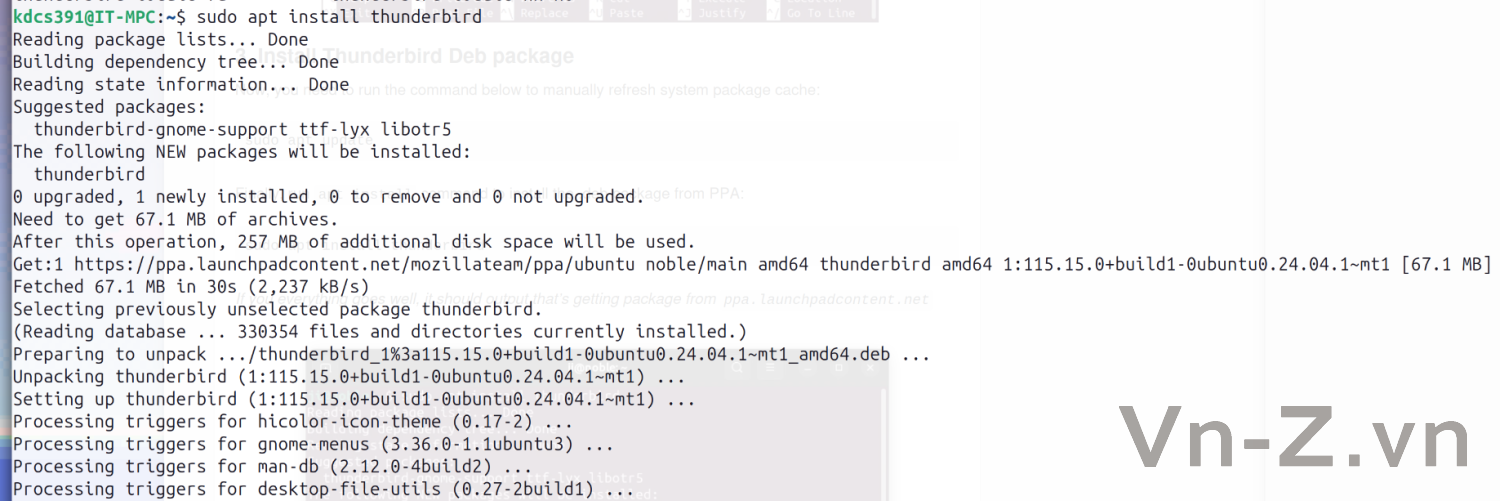
- Để tránh xung đột phiên bản giữa các thư viện, bạn cần phải tạo một file cấu hình ngắn để thiết lập quyền ưu tiên cho PPA đã thêm, gõ tiếp lệnh sudo gedit /etc/apt/preferences.d/mozillateamppa và enter (có thể dùng vi, vim gì đó thay gedit tùy bạn).

Copy hoặc gõ nội dung dưới vào và lưu lại (3 dòng):
Package: thunderbird*
Pin: release o=LP-PPA-mozillateam
Pin-Priority: 1001
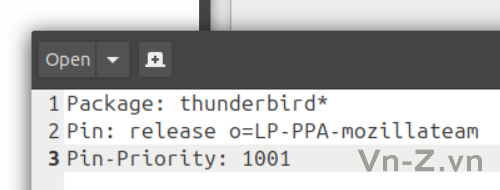
Bước 3: Cài đặt -
- Vẫn trong Terminal, gõ lệnh sudo apt install thunderbird -y và enter, lệnh này để cài đặt.
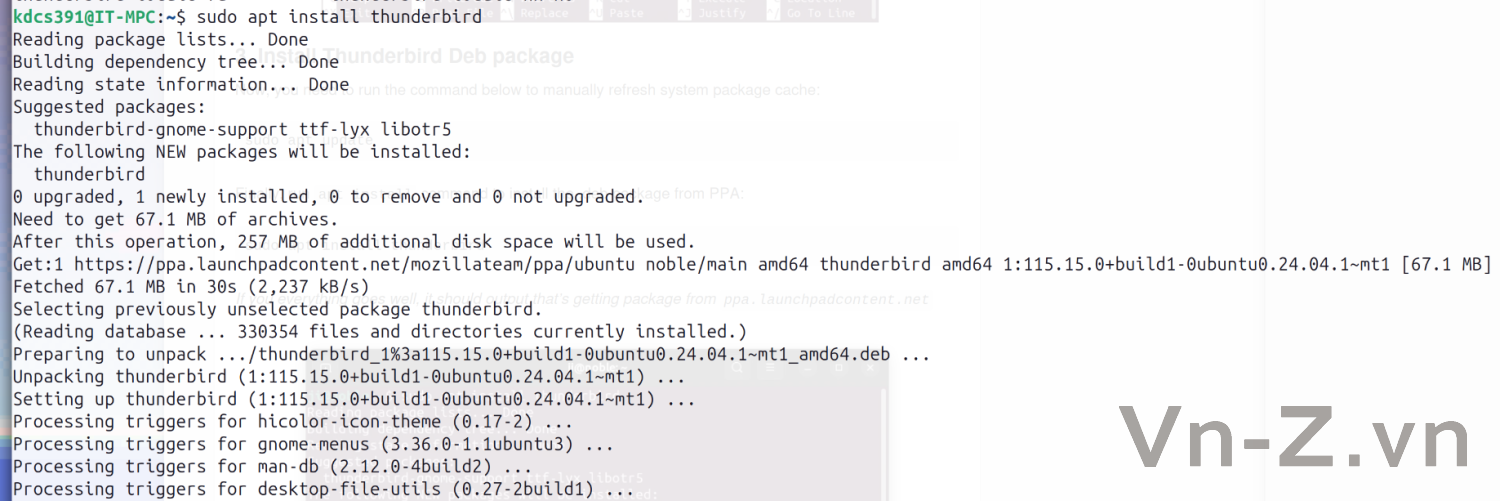
Nhìn hình trên, chương trình được tải về từ launchpadcontent là chính xác.
Chúc các bạn thành công !

